
大家应该都知道CMD是什么,很多朋友都非常喜欢用CMD来进行操作,但是最近朋友说自己win7系统中的CMD打开就会提示已停运,无法使用CMD来完成操作了,窗口中的提示“命令提示符已被系统管理员停用”,出现这种情况很多的朋友都会不知道要怎么操作,那我们要怎么操作才能解决这个CMD程序停运的问题呢?话不多说,下面小编就把解决的办法分享给大家。
具体步骤:
1、点击才开菜单,点击运行,然后在运行框内输入“gpedit.msc”按下回车键打开“本地组策略编辑器”;
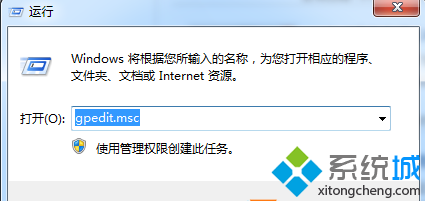
2、在“组策略编辑器”中,展开“用户配置—管理模板—系统”;
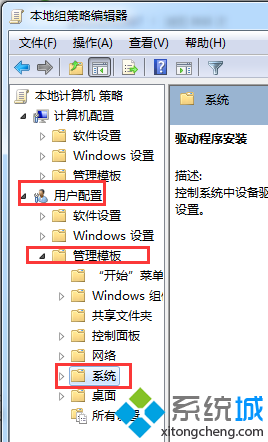
3、在窗口右侧找到“阻止访问命令提示符”单击右键,选择“编辑”;
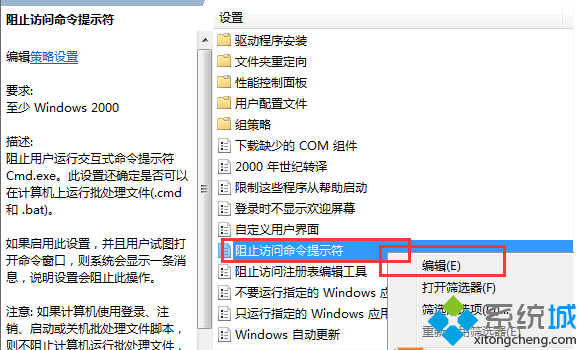
4、打开编辑窗口后,我们在里面选择“未配置”或者“已禁用”,然后点击确定即可。
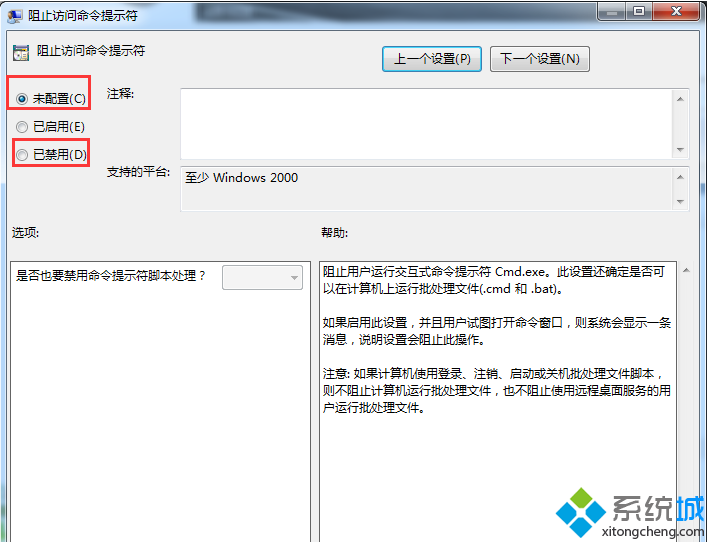
win7系统打开CMD提示“已停用”的解决方法介绍到这里了
uc电脑园提供的技术方案或与您产品的实际情况有所差异,您需在完整阅读方案并知晓其提示风险的情况下谨慎操作,避免造成任何损失。

未知的网友